设备|台式机、笔记本电脑怎么直播王者荣耀?手游直播新手教程看这里!
最近在我们后台收到不少粉丝留言:手游直播需要哪些设备?台式机、笔记本电脑怎么直播王者荣耀?OBS直播软件怎么设置?诸如此类的问题还有很多,那么该怎么解决呢?接下来,以华为手机、Win10电脑为例,小优和大家分享一下手游直播所需的设备及具体操作,感兴趣的小伙伴可以收藏哦!
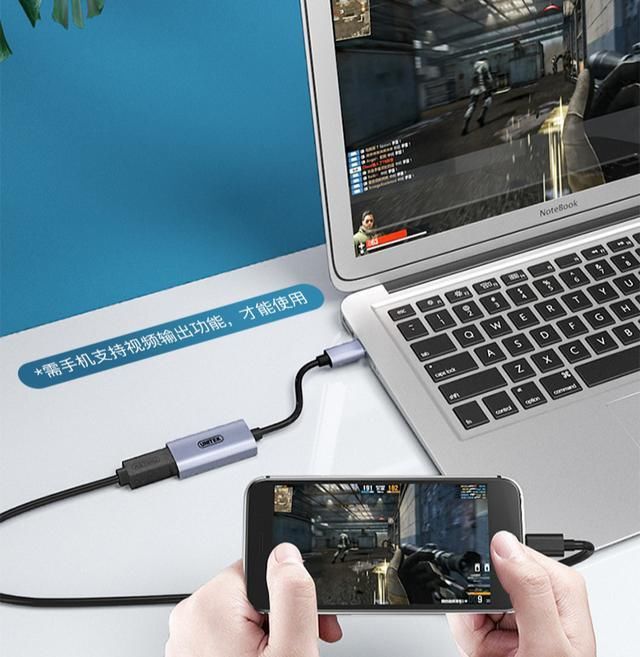
文章插图
一、设备及软件需求1、信号源:安卓/鸿蒙/苹果手机
* 仅限支持视频输出功能的手机。目前市面上主流安卓/鸿蒙旗舰手机均采用Type-C接口,并且支持视频输出功能。如果小伙伴们无法确认自己手机的接口是否支持视频输出功能,建议向手机厂商咨询哦!
2、转换器:Type-C扩展坞/Lightning转换器
* 根据手机接口配置情况,选择合适的转换器。如果是大家使用的是Type-C接口安卓手机,可以考虑集成HDMI2.0接口、PD供电接口及RJ45千兆网口的Type-C扩展坞。(HDMI2.0接口,支持4K高清视频+音频信号传输,用手机与采集卡的连接;PD快充接口,可以解决手机续航问题;RJ45网口,让手机直连千兆有线网,玩游戏网速更快。)
3、视频线:HDMI2.0高清线
* HDMI2.0视频线支持4K@60Hz高清输出,足以支撑手游录制及直播的画质需求;
4、采集卡:USB-A/Type-C音视频采集卡
* 采集卡输出端接口与直播端设备相匹配,比如台式机电脑只有USB-A接口,搭配USB-A音视频采集卡即可;轻薄笔电只有Type-C接口,可以考虑搭配Type-C音视频采集卡.
【 设备|台式机、笔记本电脑怎么直播王者荣耀?手游直播新手教程看这里!】5、直播端:台式机/笔记本电脑
* 在直播端设备上提前安装好直播推流软件。
二、操作步骤1、设备连接:手机 → 转换器 → HDMI2.0高清线 → 音视频采集卡 → 电脑
华为手机(Type-C接口)游戏直播操作
按照视频中的操作指导,将各个设备连接即可。这里补充说明一下,如果小伙伴们是苹果手机进行手游直播,只需要将转换器由Type-C扩展坞换成Lightning转hdmi+PD即可。
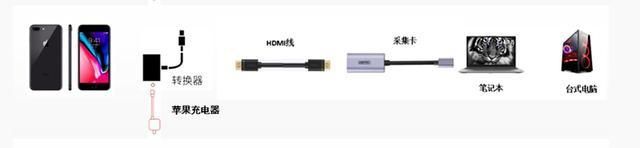
文章插图
苹果手机(Lightning接口)游戏直播
2、软件设置:(以OBS软件为例)
① 添加视频采集设备:打开OBS直播软件,在小窗口,点击——,弹出窗口,添加“视频采集设备”并确认;
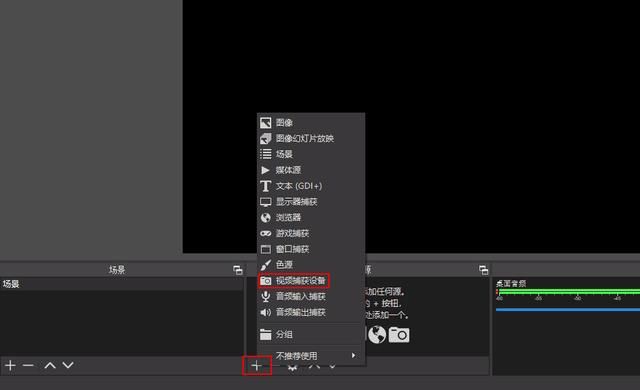
文章插图
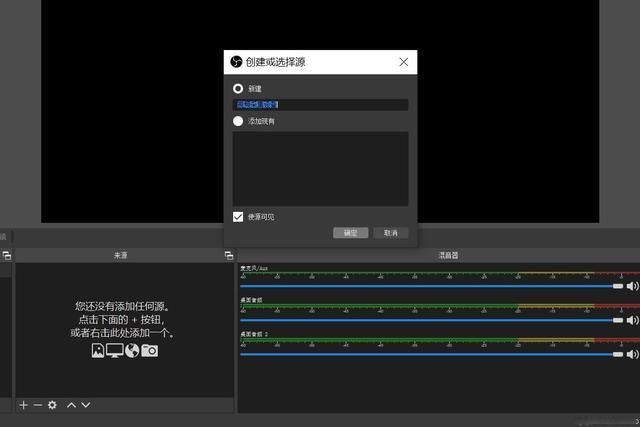
文章插图
③ 分辨率调整:“视频采集设备”添加并确认后,弹出【属性】窗口,可以调整画布分辨率与输出分辨率,一般建议横屏(1920x1080)、竖屏(720x1280)。需要注意的是,推流开始后,分辨率不能再修改。
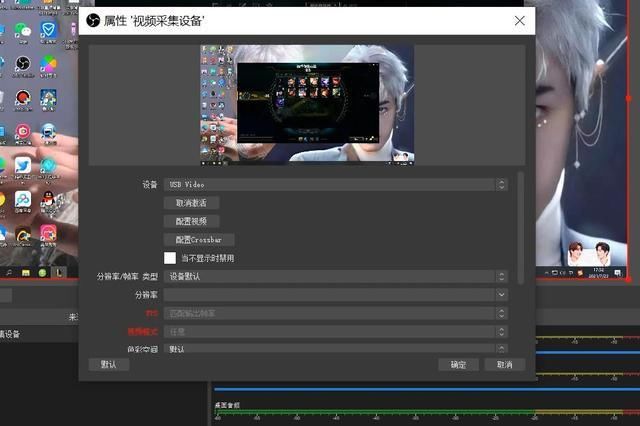
文章插图
② 添加音频设备:勾选【使用自定义的音频设备】,选择你连接的音频设备;在【音源输出模式】下,选择【输出桌面音频】并确认;
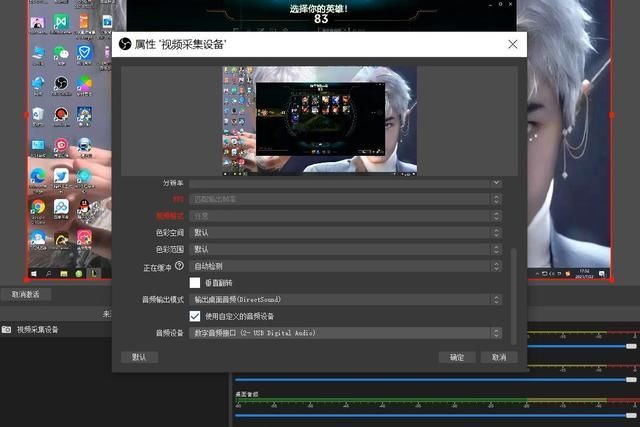
文章插图
④ 添加直播平台推流地址:点击右下角【设置】按钮,添加URL地址和流名称;
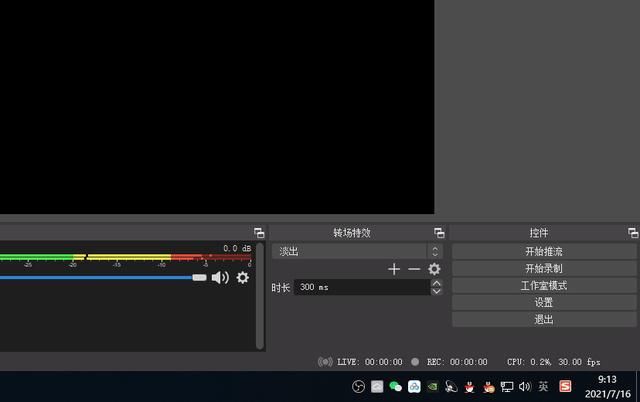
文章插图
⑤ 录制/推流开关:选择【开始录制】,可录制直播内容并保存至本地磁盘;选择【推流开始】,当前采集内容将输送到“直播平台”,结束直播点击【停止推流】即可。
直播推流软件设置好后,即可进行手游录制、直播推流等操作。除了手游直播之外,在音视频采集卡的帮助下,我们还可以用OBS软件进行PS4/5、XBOX、Switch等主机游戏直播、摄像机直播等。
推荐阅读
- {调取该文章的TAG关键词}|肯德基、喜茶供应商「宝立食品」要上市;文和友旗下茶饮品牌「MAMACHA」杭州首店开业;中国邮政进军咖啡领域|消研所周报
- 大空间|不出冬奥村体验“上天入海”!这些智能设备令运动员着迷
- 投稿|疫情之下,本土自主设备如何突围?中国制造的投机主义和长期主义
- gen|发热、功耗均有改善,台积电版本骁龙8 Gen 1 Plus提前,谁会是首发
- 投稿|即视角|出海正当时:欧美、东南亚、中东、拉美市场观察
- usb接口|功能强大,做工优秀的笔记本伴侣、奥睿科Type-C带硬盘盒扩展坞CDH-9N
- 投稿|下架、停产旧车型惹众怒,华为和欧拉究竟图什么?
- 品牌|为什么很多真正懂手机的,却更喜欢用一加、魅族这些“小众”品牌
- 性价比|有性能、有续航,更有性价比!目前入手这3款手机相当明智了
- gpu|英特尔独立显卡第一季度上市,台式机独显第二季度见










